Podczas długotrwałego użytkowania dysku USB mogą wystąpić uszkodzone sektory, błędy systemu plików lub inne awarie dysku twardego, co może wpłynąć na prędkość odczytu, zapisu i transferu danych z dysku USB. Zazwyczaj do naprawy problemu wolnego dysku twardego można użyć narzędzia dyskowego w systemie operacyjnym Mac. Szczegółowe kroki naprawy wolnego dysku twardego są następujące:
Napraw za pomocą narzędzia dyskowego
- Przejdź do [Finder] > [Aplikacje] > [Narzędzia], znajdź i otwórz [Narzędzie dyskowe].
- Wybierz swój dysk twardy z listy po lewej stronie, a następnie wybierz funkcję [Narzędzie naprawcze] u góry.
- Po kliknięciu [Narzędzie naprawcze] pojawi się okno potwierdzenia, z którego możemy wywnioskować, że funkcja „Pierwsza pomoc” sprawdzi błędy woluminu, a następnie go naprawi. Kliknij [Uruchom], aby rozpocząć proces inspekcji i naprawy dysku twardego.
- Po naprawie otwórz pliki na dysku USB, aby sprawdzić, czy prędkość odczytu jest normalna.
Sformatuj dysk flash, aby go defragmentować
Gdy na dysku USB znajduje się zbyt wiele plików, a pliki są wielokrotnie usuwane i zapisywane podczas długotrwałego użytkowania, może dojść do fragmentacji dysku, co spowolni działanie komputera podczas uzyskiwania dostępu do plików na dysku USB. Możesz przenieść pliki z dysku USB na inny dysk, sformatować go, aby usunąć wszystkie pliki z dysku twardego, a następnie zapisać na nim oryginalne pliki, aby uzyskać efekt defragmentacji.
Funkcja [Erase] w narzędziu Disk Tool jest odpowiednikiem funkcji formatowania w systemie operacyjnym Windows. Umożliwia ona zmianę systemu plików dysku twardego i wyczyszczenie wszystkich plików, rozwiązując w ten sposób niektóre problemy z awariami dysku twardego. Uwaga: Przed wykonaniem operacji należy wykonać kopię zapasową plików.
- Przejdź do [Finder] > [Aplikacje] > [Narzędzia], znajdź i otwórz [Narzędzie dyskowe].
- Wybierz docelowy dysk USB po lewej stronie, kliknij [Wyczyść] u góry, w oknie podręcznym wybierz format systemu plików dysku twardego, a następnie kliknij [Wyczyść].
- Po wymazaniu dysku zapisz oryginalne pliki z powrotem na pendrive i spróbuj otworzyć pliki, aby sprawdzić prędkość odczytu.
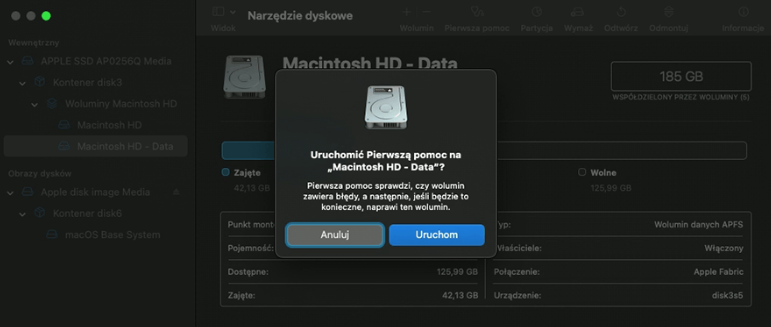
Wskazówki:
● Jeśli dysk flash jest używany do przechowywania kopii zapasowych Time Machine lub jest używany tylko w systemach operacyjnych Mac, możesz wybrać opcję [Mac OS Extended (Journaled)];
● Jeśli dysk flash ma być używany do przechowywania plików zarówno w systemach operacyjnych Mac, jak i Windows, możesz wybrać opcję [ExFAT].
● Jeśli chcesz używać dysku twardego w niektórych starszych modelach, które nie obsługują exFAT, musisz wybrać opcję [MS-DOS (FAT)], która jest odpowiednikiem [Fat32], ale system plików FAT nie może być używany na dyskach twardych o pojemności większej niż 32 GB.
● W High Sierra firma Apple wprowadziła nowy system plików o nazwie Apple File System (APFS), który ma rozwiązać główne problemy systemu plików HFS+ (czyli Mac OS Extended). System APFS jest zoptymalizowany pod kątem urządzeń pamięci masowej flash i SSD, ma takie funkcje projektowe jak kopiowanie przy zapisie i wykorzystuje scalanie operacji wejścia/wyjścia w celu zwiększenia wydajności, dlatego warto rozważyć opcję [APFS].
Aby uzyskać szczegółowe informacje naprawy wolnego dysku, zapoznaj się z Data Recovery.